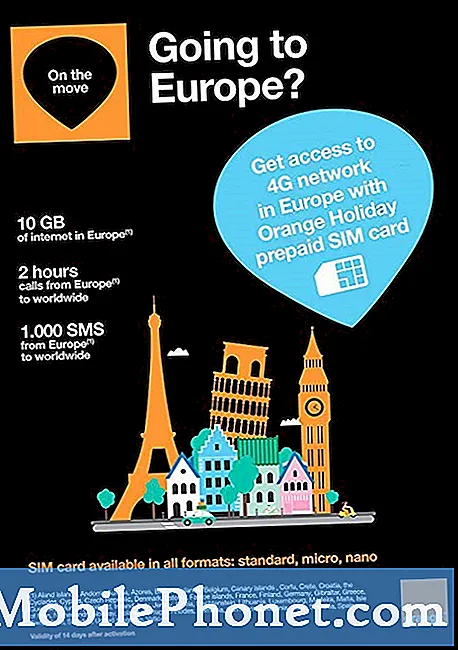A #Samsung #Galaxy # J3 az egyik legjobb költségvetésű Android okostelefon modell, amely ma elérhető a piacon. Számos változata van, amelyek közül a legújabb a készülék 2018-as verziója. Ez a telefon 5 hüvelykes IPS LCD-kijelzővel rendelkezik, és az Exynos 7570 processzort használja, 2 GB RAM-mal kombinálva. Ez egy kivehető 2600 mAh-s akkumulátort is használ, ami a legtöbb ember számára előny, mivel könnyedén át tudják kapcsolni a telefon akkumulátorát. Annak ellenére, hogy ez egy jól működő eszköz, vannak olyan esetek, amikor bizonyos problémák felmerülhetnek, amelyekkel ma foglalkozunk. A hibaelhárítási sorozatunk ezen legújabb részében a szoftverfrissítési képernyő letöltésével kapcsolatos problémákkal küzdő Galaxy J3-val foglalkozunk.
Ha rendelkezik Samsung Galaxy J3 vagy bármilyen más Android-eszközzel, akkor bátran forduljon hozzánk ezen az űrlapon keresztül. Örömmel segítünk Önnel a készülékével kapcsolatos esetleges aggályaiban. Ez egy ingyenes szolgáltatás, amelyet kötegek nélkül kínálunk. Arra kérjük azonban, hogy amikor kapcsolatba lép velünk, próbáljon meg minél részletesebb lenni, hogy pontos értékelést lehessen végezni és meg lehessen adni a helyes megoldást.
A Samsung Galaxy J3 kijavítása a szoftverfrissítési képernyő letöltésekor
Probléma:Van egy Samsung Galaxy J3 Luna. Szolgáltató a Tracfone. Nemrégiben elkezdtem olyan szövegeket kapni, amelyek szerint frissítéseket kell letölteni. Amikor megpróbálom letölteni őket, csak annyit mond: „szoftverfrissítés letöltése” órákig, és soha nem áll le. Megpróbáltam meghúzni az akkumulátort, hagyni egy kicsit pihenni, és újra megpróbálni. Töröltem a gyorsítótár partíciót is, azt hiszem, hogy hívják. Nagyra értékelném a segítséget. Bár kíváncsi vagyok, mekkora üzletről van szó, mivel leginkább a telefonomat használom telefonként. Aztán megint vannak olyan alkalmazások, amelyekre a közeljövőben szükségem lesz. Köszönöm.
Megoldás: Mielőtt bármilyen hibaelhárítási lépést végezne ezen a telefonon, győződjön meg arról, hogy csatlakozik-e egy gyors és stabil Wi-Fi hálózathoz. Ha lehetséges, próbálja meg csatlakoztatni a telefont egy másik Wi-Fi hálózathoz, majd ellenőrizze, hogy a probléma továbbra is fennáll-e.
Mivel ezt a problémát valószínűleg szoftverhiba okozza, a hibaelhárítási erőfeszítéseinket a telefon szoftverére fogjuk összpontosítani. A probléma megoldásához kövesse az alább felsorolt hibaelhárítási lépéseket.
Végezzen el egy soft reset-et
A legtöbb ilyen problémát általában soft reset segítségével lehet megoldani. Általában ez az első dolog, amit meg kell tennie, amikor a telefon nem reagál, de ez ebben az esetben is működik, mivel frissíti a telefon szoftverét. Ez úgy történik, hogy kiveszi az akkumulátort, és legalább egy percig lenyomja a bekapcsológombot. Helyezze vissza az akkumulátort, majd kapcsolja be a telefont. Ellenőrizze, hogy a probléma továbbra is fennáll-e.
Ellenőrizze, hogy a probléma csökkentett módban történt-e
Vannak esetek, amikor egy letöltött alkalmazás okozhatja ezt a problémát. Annak ellenőrzéséhez, hogy ez a helyzet, csökkentett módban kell-e elindítania a telefont, mivel ebben az üzemmódban csak az előre telepített alkalmazások futhatnak.
- Kapcsolja ki a készüléket.
- Nyomja meg és tartsa lenyomva a bekapcsológombot az eszköz nevét tartalmazó képernyő mellett.
- Amikor a „SAMSUNG” megjelenik a képernyőn, engedje fel a Bekapcsológombot.
- A bekapcsológomb felengedése után nyomja meg és tartsa lenyomva a Hangerő csökkentése gombot.
- Tartsa lenyomva a Hangerő csökkentése gombot, amíg a készülék befejezi az újraindítást.
- A csökkentett mód megjelenik a képernyő bal alsó sarkában.
- Engedje fel a Hangerő csökkentése gombot, amikor megjelenik a „Csökkentett mód” felirat.
Ha a probléma nem ebben a módban jelentkezik, akkor azt egy letöltött alkalmazás okozhatja. Tudja meg, mi ez az alkalmazás, és távolítsa el.
Törölje a telefon cache partícióját
Vannak esetek, amikor a telefonszoftver ideiglenes adatai megsérülhetnek, ami problémákat okozhat az eszközön. A legjobb dolog ebben a forgatókönyvben a telefon gyorsítótár-partíciójának törlése a helyreállítási módból.
- Kapcsolja ki a telefont.
- Nyomja meg és tartsa lenyomva a Hangerő növelése és a Kezdőlap gombot.
- Tartsa nyomva a bekapcsológombot, amíg a készülék rezeg, majd engedje fel. Tartsa folyamatosan nyomva a Hangerő növelése és a Kezdőlap gombot.
- Amikor megjelenik az Android helyreállítási képernyő, engedje fel a Hangerő növelése és a Kezdőlap gombokat.
- A hangerőgombokkal görgessen lefelé a Cache partíció törlése elemig, majd válassza a bekapcsológombot.
- A hangerőgombokkal görgessen lefelé az Igen értékre, majd válassza a bekapcsológombot.
- A Hangerő gombokkal görgessen lefelé a Rendszer újraindítása elemig, majd válassza a Bekapcsológombot.
Ellenőrizze, hogy a probléma továbbra is fennáll-e.
Végezze el a gyári visszaállítást
Az utolsó megfontolandó hibaelhárítási lépés a gyári visszaállítás. Ez visszaállítja a telefont az eredeti gyári állapotába, és általában megoldja a problémát abban az esetben, ha szoftverhiba okozza. Vegye figyelembe, hogy ezzel törli a telefon adatait.
- Kapcsolja ki a telefont.
- Nyomja meg és tartsa lenyomva a Hangerő növelése és a Kezdőlap gombot, majd tartsa lenyomva a Bekapcsológombot.
- Amikor megjelenik a készülék logója képernyő, engedje fel csak a Bekapcsológombot
- Amikor megjelenik az Android logó, engedje fel az összes billentyűt (a „Rendszerfrissítés telepítése” körülbelül 30–60 másodpercig megjelenik, mielőtt megjelenítené az Android rendszer-helyreállítási menüopcióit).
- Nyomja meg többször a Hangerő csökkentése gombot az „adatok törlése / gyári beállítások visszaállítása” kiemeléséhez.
- A kiválasztáshoz nyomja meg a Bekapcsológombot.
- Addig tartsa lenyomva a Hangerő csökkentése gombot, amíg az „Igen - törli az összes felhasználói adatot” kijelölésre kerül.
- Nyomja meg a Bekapcsológombot a master reset kiválasztásához és elindításához.
- Amikor a fő visszaállítás befejeződött, a „Rendszer újraindítása most” kiemelésre kerül.
- A készülék újraindításához nyomja meg a Bekapcsológombot.
Azonnal ellenőrizze, hogy a probléma továbbra is fennáll-e a visszaállítás után. Ha a probléma a gyári visszaállítás után is fennáll, akkor vigye el a telefont egy szervizközpontba, és ellenőrizze.
Küldje el nekünk nyugodtan kérdéseit, javaslatait és problémáit, amelyekkel találkozott az Android telefon használata közben. Minden olyan Android-eszközt támogatunk, amely ma elérhető a piacon. És ne aggódjon, egyetlen fillért sem számítunk fel kérdéseire. Vegye fel velünk a kapcsolatot ezen az űrlapon keresztül. Minden kapott üzenet elolvasása nem garantálja a gyors választ. Ha tudtunk segíteni Önnek, kérjük, segítsen nekünk a hír terjesztésében, megosztva hozzászólásainkat barátaival.